hướng dẫn cài đặt camera theo dõi từ xa
Nếu bạn muốn theo dõi ngôi nhà từ xa với một camera an ninh, sử dụng camera mạng không dây là cách lâu dài nhất vì chúng dễ đặt, được thiết kế cho nhiệm vụ này. Trong hướng dẫn sau, chúng tôi sẽ sử dụng camera mạng không dây D-Link DCS-932L (giá 150 USD, ~3,2 triệu đồng) mà bạn có thể kết nối vào mạng của mình thông qua Ethernet hoặc Wi-Fi 802.11n. Tất nhiên, các hướng dẫn cài đặt cụ thể đối với mỗi camera quan sát khác nhau là khác nhau, nhưng những tính năng cơ bản của hầu hết các model camera không dây đều giống nhau.1, Cài đặt Modem mạng
- Vào trình duyệt gõ địa chỉ 192.168.1.1 hoặc gõ: tplinklogin.net - Vào phần advance setup -> NAT -> DMZ để Host IP Address là 192.168.1.38 Trong mục vỉttuuall Server bạn mở port và add ip của đầu ghi hình, tùy vào từng đâu ghi mà mở port trong modem ở đây mình để là 80 thế là ok xong bước 1, bây giờ bạn có thể xem qua mạng Lan bằng cách gõ vào địa chỉ 192.168.1.38, nên dùng trình duyệt IE bạn nhá.
2, Tạo một host name
- Bạn vào trang no-ip.com, để tạo một hostname nhớ trọn đuôi free nhá hoặc: vào trang dyndns.com, trang này thì bạn phải mất tiền mới tạo được nhưng sài đảm bảo hơn. Tiếp theo bạn vào lại modem 192.168.1.1 để add địa chỉ ddns vừa tạo
3, Cài đặt đầu ghi
- Phần Network bạn điền hostname, mật khẩu và email mà bạn vừa tạo trên 2 trang kia. Thế là ok, bây h bạn có thể xem qua internet bằng cách gõ vào trình duyệt host name mà bạn vừa tạo Chúc bạn thành công
Để xem được Camera qua mạng bạn cần phải làm theo các bước sau:
Thứ nhất: Cấu hình qua mạng Lan
IP đầu thu: Để cấu hình qua mạng Lan được các bạn phải biết được địa chỉ IP và port của đầu ghi hình camera bằng cách vào mục Network trong Menu đầu thu ở đây mình để là 192.168.1.19
Cấu hình modem: Khi có được địa chỉ đầu ghi ta tiến hành cấu hình Modem mạng :
Vào Run gõ cmd => gõ ipconfig, bạn sẽ thấy dòng default gateway đó sẽ là địa chỉ để vào modem của bạn, thường để là 192.168.1.1
ào trình duyêt IE hoặc fifox đều được gõ địa chỉ 192.168.1.1 nó sẽ đòi bạn user và pas để vào modem thường để user: admin, pas: admin, nếu bạn đã đổi thì tự điền vào còn nếu không nhớ pass để vào bạn có thể restart modem để modem trở về mặc định ban đầu và xem ở mặt dưới sẽ có user và pas.
Vào mục Advanced Setup=> Nat=> DMZ sau đó điên địa chỉ IP của đầu thu hình camera 192.168.1.233
Khi các đầu ghi có số lượng kênh lớn 16 24 32...Port của các đầu ghi này thường không để Port 80 bạn có thể xem trong đầu ghi, mình lấy loại thông thường là 8206, bạn vào mục virtual sever để add port như hình vẽ ở đây mình thay 8080 thành 8206 và bên dưới là 192.168.1.233
Ở đây tôi lấy tên miền là haidangcompany.dyndns.tv sau khi đã tao được hostname bạn tiếp tục vào modem tìm mục DNS và điền tài khoản đăng ký trên trang tạo host và hostname.
Như thế là tương đối hoàn thiện rồi, đối với một số loại đầu ghi đòi hỏi điền DNS thì bạn cứ điền như vào modem còn mục DNS1 DNS2 còn tùy theo từng mạng mà bạn đặt
Viettel
DNS server1 : 203.113.188.1
DNS server2 : 203.113.131.1 FPT
DNS server1 : 210.245.10.130
DNS server2 : 210.245.31.130
VNPT
DNS server1 : 203.162.4.190
DNS server2 : 203.162.4.191 Để kiểm tra bạn đã cài thành công chưa bạn vào run gõ ping maytinhbaotin.dyndns.tv -t host của bạn. Sau đó bạn sang mạng khác không dùng mạng của mình vào trình duyệt tốt nhất là IE gõ địa chỉ host của bạn vào haidangcompany.dyndns.tv và cài phần bổ trợ như xem qua mạng Lan
mọi chi tiết quý khách hàng có thể liên hệ bộ phân kỹ thuật lắp đặt camera quan sát của chúng tôi.
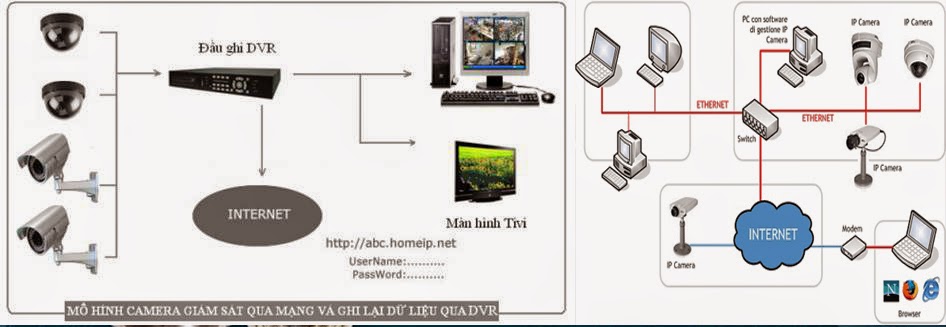
















Dịch vụ DDNS miễn phí thay cho dyndns.org đã tính phí :(
Trả lờiXóahttp://boxip.net/
Đăng ký ngay nhé, còn có thể add được tên miền riêng của mình nữa
VD: cam1.camerabaominh.vn ....
dịch vụ lắp camera giám sát chuyên nghiệp wa
Trả lờiXóaCách đăng ký gói m50 mobifone đơn giản, nhanh chóng tại link này
Trả lờiXóa